Teil 2 – tape-modus, Erstellen eines band-etiketts – Casio CW-L300 Benutzerhandbuch
Seite 17
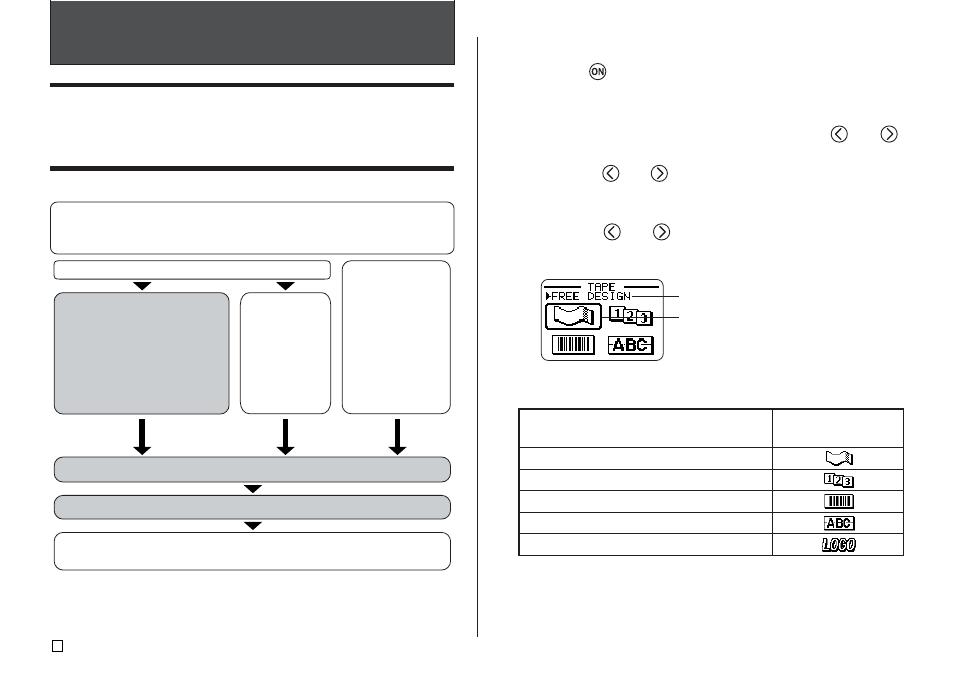
DISC Mode
G
16
Erstellen eines Band-Etiketts
Nachfolgend sind die allgemeinen Schritte beschrieben, die Sie bei der
Vorbereitung der Daten für das Drucken eines Band-Etiketts ausführen müssen.
Vorbereitung
•
Schließen Sie das Netzgerät an, oder setzen Sie Batterien ein (Seite 7
der Kurzanleitung).
•
Setzen Sie eine Bandcartridge ein (Seite 13 der Kurzanleitung).
1.
Wählen Sie den
Etikettenmodus.
Freies Design ........ Seite 22
Nummerierung der Etiketten
...Seite 17
Strichcode-Etikett ..Seite 36
Vergrößertes Etikett ..Seite 19
Logo-Etikett ...........Seite 20
2.
Geben Sie den gewünschten Text ein (Seite 41).
3.
Welchen Sie die Schriftart (Seite 50) und den Stil (Seite 52).
Um ein
vorhandenes
Label zu
bearbeiten,
wählen Sie
STORED
DATA (Seite
54).
Um die Labeldaten
zu bearbeiten, an
welchen Sie bei
der letzten
Verwendung des
Druckers
gearbeitet hatten,
wählen Sie LAST
DATA (Seite 10
der kurzanleitung).
Wählen Sie den TAPE-Modus (Seite 16).
Drucken Sie das Label aus (Seite 23 der Kurzainleitung), und legen Sie
es in dem Speicher ab (Seite 54), wenn Sie dies wünschen.
Teil 2 – TAPE-Modus
■
Erstellen eines neuen Band-Etiketts
1.
Drücken Sie
, um den Drucker einzuschalten.
•
Ein LAST DATA Piktogramm erscheint auch auf dem Hauptmenü, wenn
noch Eingabedaten von der letzten Verwendung des Druckers vorhanden
sind. Falls Sie mit dem Arbeiten mit den von Ihrer früheren Bearbeitung
vorhandenen Daten fortsetzen möchten, verwenden Sie
und
,
um LAST DATA zu wählen, und drücken Sie danach SET.
2.
Verwenden Sie
und
zur Wahl von TAPE, und drücken Sie danach
SET.
•
Sie können hier auch TAPE drücken.
3.
Verwenden Sie
und
zu Wahl von NEW, und drücken Sie danach
SET.
•
Dadurch erscheint eine Etikettenmodus-Wahlanzeige.
4.
Verwenden Sie die Cursortasten, um die Wahlgrenze an das Piktogramm
für den zu verwendenden Etikettenmodus zu verschieben.
Wahlgrenze
5.
Nachdem Sie einen Modus gewählt haben, drücken Sie SET.
6.
Was Sie als nächstes tun sollen, hängt von dem von Ihnen in Schritt 4
gewählten Etikettenmodus ab. Für weitere Informationen siehe die Seiten,
auf die in der Tabelle unter Schritt 4 Bezug genommen wird.
Für das Erstellen dieses Typs von Band-Etikett:
Original-Band-Etikett (Freies Design) (Seite 22)
Sequenziell nummeriertes Band-Etikett (Seite 17)
Strichcode-Band-Etikett (Seite 36)
Großes Band-Etikett (Seite 19)
Band-Etikett mit Logo (Seite 20)
Wählen Sie dieses
Piktogramm:
Zeigt die Funktion des aktuell gewählten
Piktogramms an.